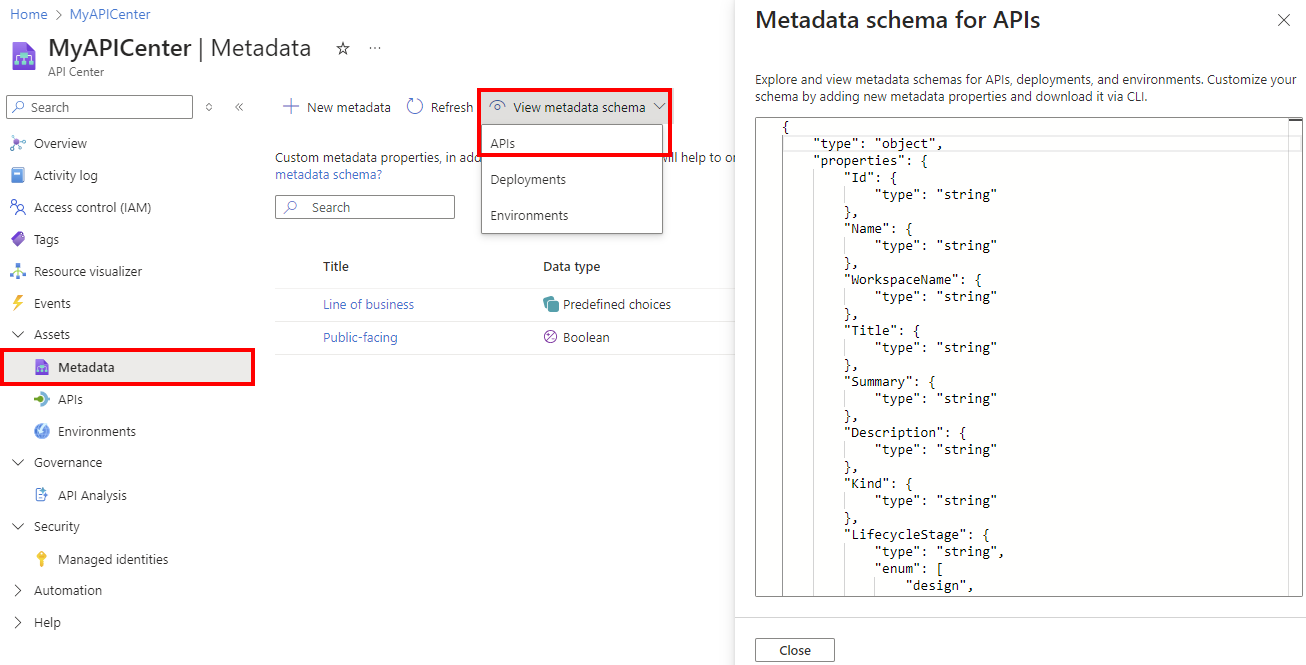教學課程:定義自定義元數據
在本教學課程中,定義自定義元數據,以協助您在 API 中心組織 API 和其他資訊。 使用自定義和內建元數據進行搜尋和篩選,並在組織中強制執行治理標準。
如需 Azure API 中心元數據的背景資訊,請參閱:
在本教學課程中,您將瞭解如何使用入口網站來:
- 在 API 中心定義自定義元數據
- 檢視元數據架構
必要條件
- Azure 訂用帳戶中的 API 中心。 如果您尚未建立 API 中心,請參閱 快速入門:建立 API 中心。
定義元數據
在這裡,您會定義兩個自定義元數據範例: 企業 營運和 公開;如果您想要的話,請定義您自己的其他元數據。 當您在清查中新增或更新 API 和其他資訊時,您將設定自訂和任何通用內建元數據的值。
重要
請勿在您所定義的元數據標題(名稱)中包含任何敏感性、機密或個人資訊。 這些標題會顯示在 Microsoft 用來改善服務功能的監視記錄中。 不過,其他元數據詳細數據和值是受保護的客戶數據。
在 Azure 入口網站 中,流覽至您的 API 中心。
在左側功能表中的 [資產] 底下,選取 [元數據 > + 新增元數據]。
在 [ 詳細數據] 索引標籤上,輸入元數據的相關信息。
在 [標題] 中,輸入 企業營運。
或者,輸入 [描述]。
選取 [預先定義的選項],然後輸入像是 Marketing、Finance、IT、Sales 等選項。 選擇性地啟用 [ 允許選取多個值]。 選取 [下一步]。
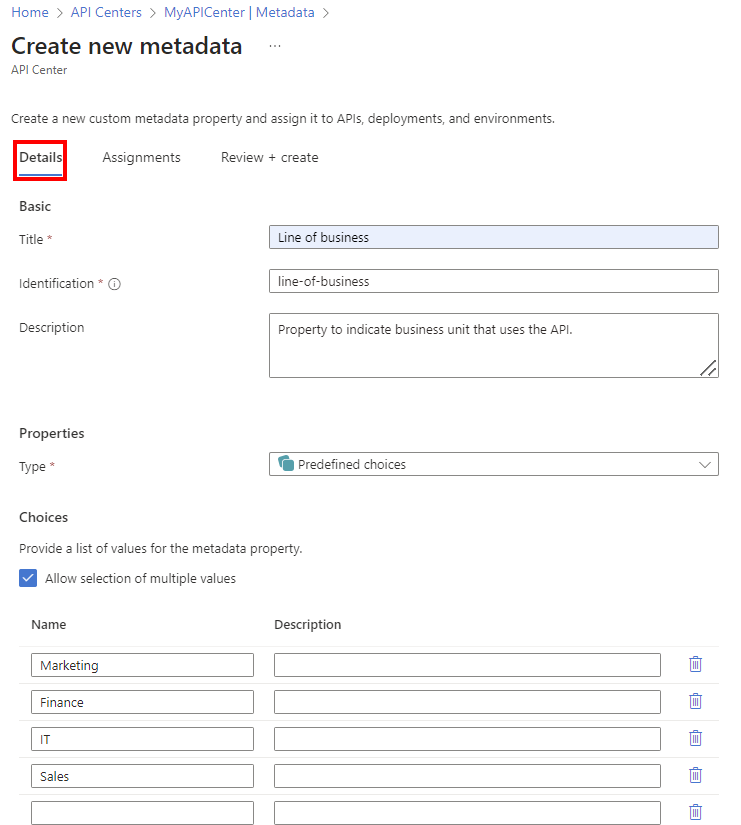
在 [ 指派] 索引 標籤上,選取 [API 的必要 專案]。 針對 [部署和環境] 選取 [ 選擇性 ]。 (您將在稍後的教學課程中新增這些實體。選取 [ 下一步]。
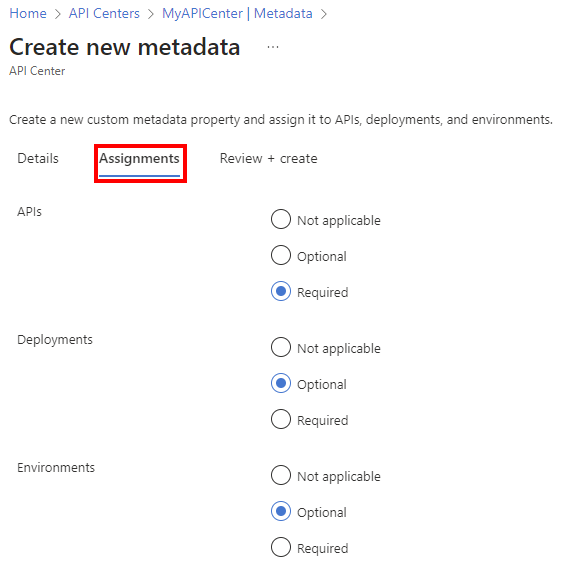
在 [ 檢閱 + 建立] 索引標籤上,檢閱設定,然後選取 [ 建立]。
元數據會新增至 [元數據] 頁面上的清單。
選取 [+ 新增元數據 ] 以新增另一個範例。
在 [ 詳細數據] 索引標籤上,輸入元數據的相關信息。
在 [標題] 中,輸入 [公開面向]。
選取 [布爾值] 類型。
在 [ 指派] 索引 標籤上,選取 [API 的必要 專案]。 選取 [不適用於 部署和環境]。
在 [ 檢閱 + 建立] 索引標籤上,檢閱設定,然後選取 [ 建立]。
元數據會新增至清單。
檢視元數據架構
您可以檢視並下載 API 中心所定義元資料的 JSON 架構。 架構包含內建和自定義元數據。
在左側功能表中的 [資產] 底下,選取 [元數據>檢視元數據架構]。
選取 [檢視元數據架構 > API ] 以查看 API 的元數據架構,其中包含內建和自定義元數據。 您也可以在 API 中心檢視針對部署和環境定義的元數據架構。
下一步
在本教學課程中,您已瞭解如何使用入口網站來:
- 在 API 中心定義自定義元數據
- 檢視元數據架構
既然您已備妥元數據架構,請將 API 新增至 API 中心中的清查。